在日常生活中,我们可能会有一些私密的信息需要保护,而微信作为我们日常交流中不可或缺的工具之一,如何设置手机微信隐藏消息成为了一个备受关注的话题,通过简单的操作,我们可以轻松地设置微信聊天隐藏消息,保护我们的隐私信息。接下来让我们一起来了解一下怎么在微信中隐藏消息吧!
微信聊天如何隐藏消息
具体步骤:
1.第一步:打开微信,进入微信首页,然后进入我的中心,如下图所示:
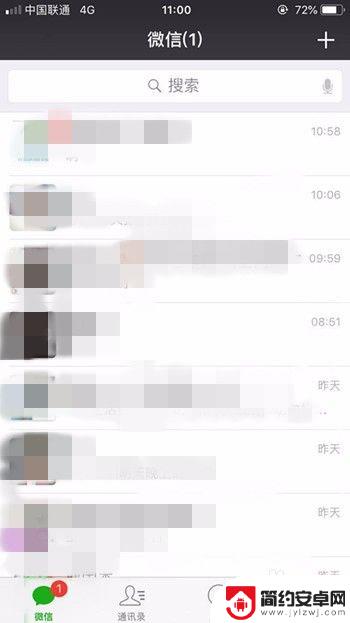
2.第二步:在我的中心,找到设置。点击设置,如下图所示:
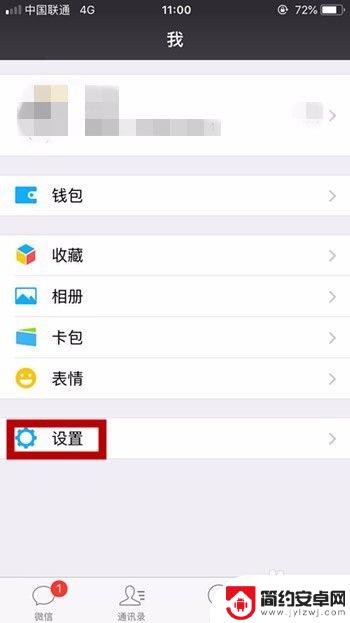
3.第三步:在设置操作界面,找到新消息通知。点击新消息通知,如下图所示:
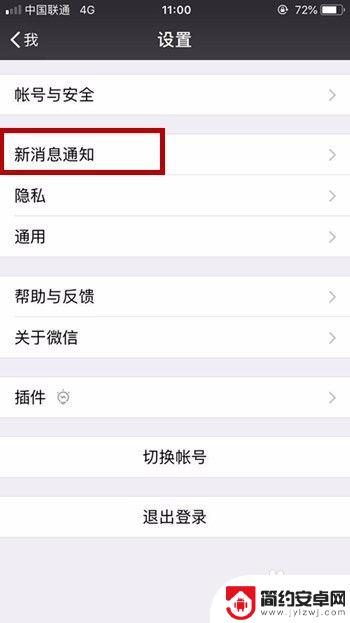
4.第四步:在新消息通知界面,取消通知显示消息详情的勾选(取消后边绿色词条的选择)。如下图所示:
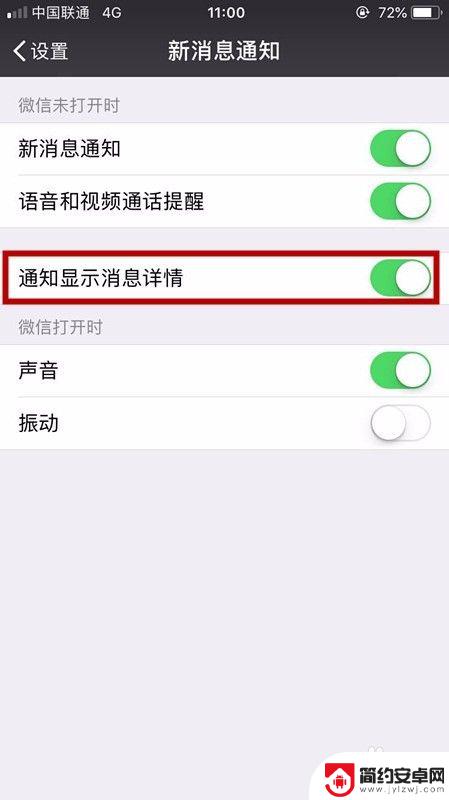
5.第五步:取消勾选后,系统会提示关闭后。当收到微信时,通知提示将不显示发信人和内容摘要。点击确认关闭,如下图所示:
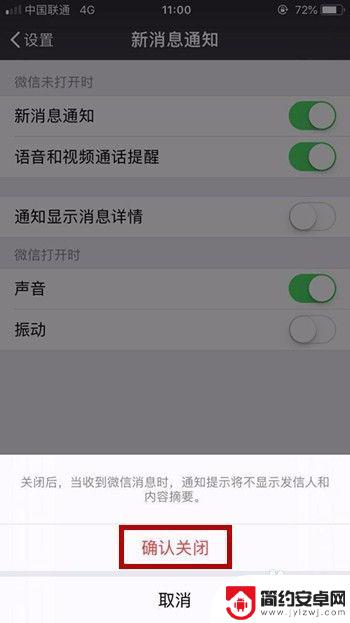
6.第六步:之后在闭屏状态下,再收到的微信消息将不会显示发信人和内容摘要。这样,整个操作就完成了。如下图所示:

以上就是关于如何设置手机微信隐藏消息的全部内容,如果有出现相同情况的用户,可以按照小编的方法来解决。










